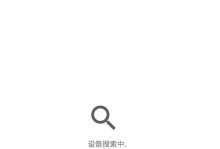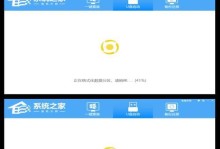在安装操作系统时,使用系统启动U盘是一种常见的方法。通过制作一个系统启动U盘,可以方便地进行系统安装和修复。本文将详细介绍如何使用系统启动U盘安装系统的步骤和注意事项。
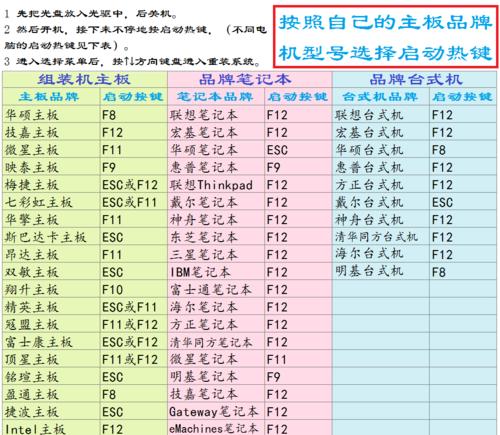
选择合适的工具
1.1准备一个空白U盘,容量建议大于8GB,以确保可以容纳系统镜像文件和其他必要的工具。
1.2下载一个可靠的系统启动U盘制作工具,如Rufus、WinToUSB等。

下载操作系统镜像文件
2.1访问官方网站或其他可信的下载平台,找到合适的操作系统镜像文件。
2.2根据自己的需求选择合适的操作系统版本,并下载对应的ISO文件。
使用工具制作系统启动U盘
3.1运行选择的系统启动U盘制作工具,并插入空白U盘。
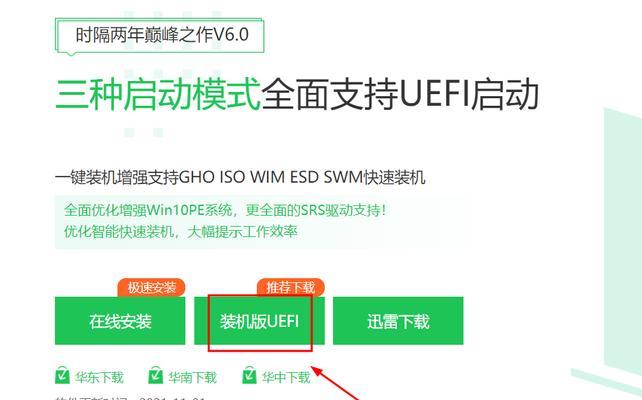
3.2在工具中选择插入的U盘,并指定下载好的ISO文件作为系统镜像。
3.3根据工具的提示,开始制作系统启动U盘,这个过程可能需要一些时间。
设置计算机启动顺序
4.1在需要安装系统的计算机上,进入BIOS设置界面,通常是按下Del、F2、F12等键。
4.2在BIOS设置界面中找到“Boot”或“启动”选项,并将U盘设为第一启动项。
4.3保存设置并退出BIOS,计算机将重启。
开始安装系统
5.1当计算机重新启动时,系统启动U盘会被检测到并自动引导。
5.2按照安装向导提示,选择语言、时区、许可协议等设置。
5.3根据个人需求,选择安装的目标磁盘和分区方式。
5.4等待系统安装完成,并按照提示进行后续设置和个性化配置。
注意事项
6.1在制作系统启动U盘时,请确保已备份好U盘中的所有数据,因为制作过程会清空U盘中的内容。
6.2下载系统镜像文件时,应选择官方网站或其他可信平台,以免下载到不安全或病毒感染的文件。
6.3在进行系统安装之前,建议先备份计算机上的重要数据,以防数据丢失或不可逆转的操作错误。
使用系统启动U盘安装系统可以方便快捷地进行系统安装和修复。通过选择合适的工具、下载操作系统镜像文件、制作U盘启动盘、设置计算机启动顺序和按照安装向导进行操作,可以轻松完成系统安装。在整个过程中要注意备份重要数据和选择可靠的下载渠道,以确保安全和成功的系统安装。